CocoCut Video Downloader Testbericht: Nutzung, Sicherheit und beste Alternative
Videos online anzusehen war noch nie ein Problem, aber was, wenn man sie herunterladen möchte? Hier kommen Tools wie der CocoCut Video Downloader ins Spiel. CocoCut verspricht eine unkomplizierte Lösung zum Herunterladen von Videos von vielen Websites direkt auf Ihren Computer mit einer Browser-Erweiterung. Aber ist es sicher und zuverlässig? Gibt es bessere Alternativen?
In diesem Artikel werfen wir einen genaueren Blick auf den CocoCut Downloader, besprechen seine Vor- und Nachteile, geben eine Liste der Funktionen, des Preises und der Einschränkungen. Wir zeigen Ihnen auch, wie man ihn herunterlädt und verwendet, und bieten Ihnen schließlich eine bessere und kostenlose Alternative für Video-Downloads. Also, lassen Sie uns beginnen.
Was ist CocoCut?
CocoCut ist ein Web-Video-Downloader, der direkt in Ihrem Browser funktioniert. Es ist als Erweiterung für Chrome und Edge verfügbar. CocoCut erkennt alle abspielbaren Videos auf einer Webseite und ermöglicht es Ihnen, diese ohne externe Programme auf Ihren Computer herunterzuladen. CocoCut erkennt die zwischengespeicherten Videoclips auf Ihrem Gerät und kombiniert sie zu einer einzigen MP4-Datei, und das vollständig lokal in Ihrem Browser. Es werden keine persönlichen Daten vom Server verarbeitet. CocoCut unterstützt die gängigsten Videoformate, einschließlich Streaming-Formaten wie HLS/M3U8.
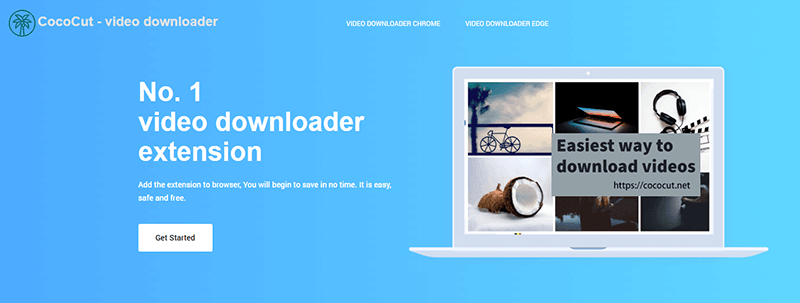
- Einfach zu bedienen, einfach die Erweiterung installieren und innerhalb von Minuten mit dem Download beginnen.
- Kompatibel mit 99% der Videoformate. MP4, MP3, AAC und HLS-Streams werden unterstützt.
- Downloads sind schnell und nutzen die zwischengespeicherten Daten auf Ihrem Gerät.
- Downloads erfolgen direkt auf Ihrem Computer, alles bleibt sicher und lokal.
- Kostenlose Nutzung der Erweiterung ohne Abonnement.
- Kann Videos von bestimmten Plattformen wie YouTube aufgrund von Urheberrechtsbeschränkungen nicht herunterladen.
- Die Ausgabequalität ist bei einigen Streaming-Videos begrenzt.
- Browser-Erweiterungen können aus Stores entfernt werden oder Kompatibilitätsprobleme haben.
- Fortgeschrittene Funktionen erfordern Zeit zum Lernen und Erkunden, da sie sich an Gelegenheitsnutzer richten.
Ist der CocoCut Downloader kostenlos?
Ja, der CocoCut Video Downloader ist komplett kostenlos. Nachdem Sie die Erweiterung auf Chrome oder Edge installiert haben, müssen Sie sich nicht anmelden oder bezahlen, um Videos und Audiodateien herunterzuladen. Die kostenlose Version enthält bereits alle grundlegenden Funktionen. Sie können Videos und Audio in mehreren Formaten herunterladen, einschließlich MP4, MP3, AAC, mehrere Videos im Batch herunterladen und Streaming-Videos wie HLS/M3U8 speichern. Zusätzlich gibt es eine Aufnahmefunktion für Videos, die schwer herunterzuladen sind.
CocoCut bietet auch eine Pro-Version mit erweiterten Funktionen an. Dazu gehören viel schnellere Download-Geschwindigkeiten sowie einige zusätzliche Speicheroptionen. Dies schaltet Vorteile wie schnellere Download-Geschwindigkeiten, erweiterte Aufnahmeoptionen und zusätzliche Komfortfunktionen frei. Die offizielle Website von CocoCut listet den genauen Preis für die Pro-Version nicht auf.
Wie installiert man die CocoCut Video Downloader Chrome/Firefox-Erweiterung?
Hier ist eine einfache Anleitung zur Installation der CocoCut Video Downloader-Erweiterung in Ihrem Browser.
Für Chrome-Browser:
Schritt 1: Öffnen Sie die CocoCut Chrome-Erweiterungsseite.
Schritt 2: Klicken Sie auf den Button “Zu Chrome hinzufügen”.
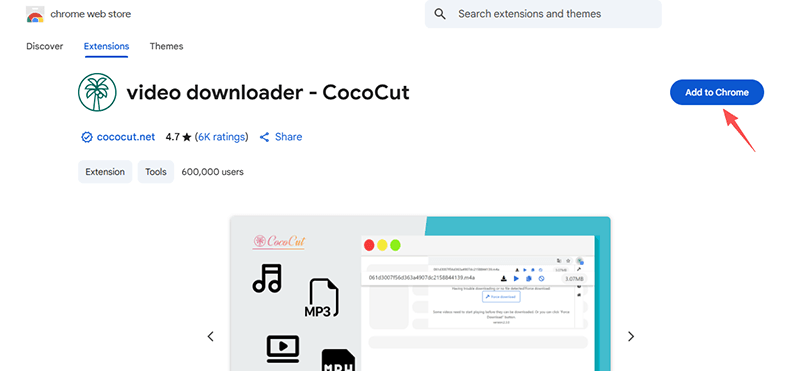
Schritt 3: Klicken Sie im Pop-up-Fenster auf “Erweiterung hinzufügen”, um zu bestätigen.
Schritt 4: Warten Sie einige Sekunden. Nach der Installation erscheint das CocoCut-Symbol in der Browser-Symbolleiste.Für Firefox-Browser:
Schritt 1: Gehen Sie zur CocoCut Firefox-Erweiterungsseite.
Schritt 2: Klicken Sie auf “Zu Firefox hinzufügen”.
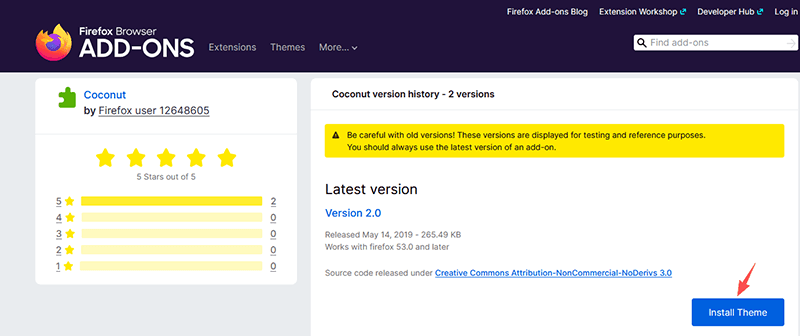
Schritt 3: Bestätigen Sie, falls aufgefordert, dass Sie die Erweiterung hinzufügen möchten.
Schritt 4: Nach der Installation sehen Sie das CocoCut-Symbol neben der Firefox-Adressleiste.
Die Erweiterung ist nun einsatzbereit, und Sie können auf das Symbol klicken, wenn ein Video erkannt wird, um es herunterzuladen.
Wie verwendet man den CocoCut Video Downloader?
Nach der Installation ist es wirklich einfach und schnell, CocoCut zum Herunterladen von Videos zu verwenden. CocoCut ist als Browser-Erweiterung für Chrome und Firefox verfügbar und kann die meisten Arten von Video- und Audiodateien identifizieren und von der Webseite herunterladen. Hier ist eine Schritt-für-Schritt-Anleitung zur Verwendung von CocoCut:
Schritt 1: Navigieren Sie zu der Webseite, auf der sich das Video oder Audio befindet. CocoCut erkennt automatisch, ob die Seite abspielbare Inhalte enthält.
Schritt 2: Klicken Sie auf das CocoCut-Erweiterungssymbol in der Browser-Symbolleiste. Eine Zahlenmarkierung erscheint auf dem Symbol, wenn Videos oder Audiodateien erkannt werden.
Schritt 3: Scrollen Sie durch die Dateiliste und finden Sie das Video oder Audio, das Sie herunterladen möchten. Klicken Sie auf das Download-Symbol neben der gewünschten Datei. Der Download öffnet sich in einem neuen Tab.
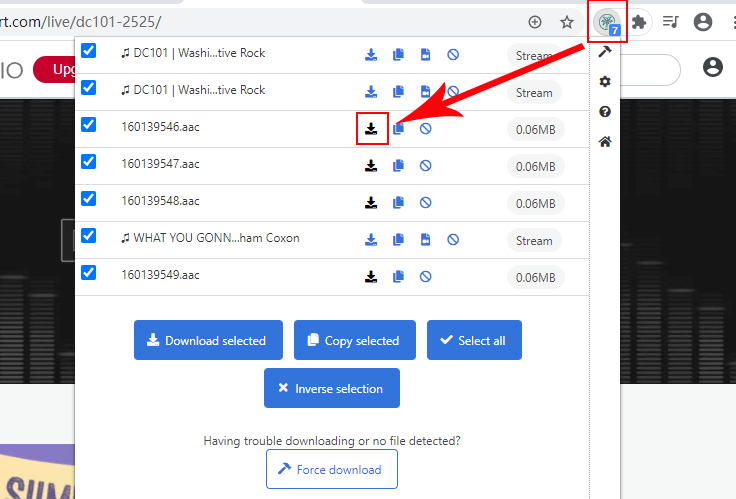
Ist CocoCut sicher in der Verwendung?
Benutzerbewertungen auf Reddit und Chrome Stats bieten eine gemischte Sicht auf die Sicherheit und Funktionalität von CocoCut. Bewertungen von Benutzern auf Reddit geben CocoCut eine positive Bewertung; sie finden es einfach zu bedienen, universell und effizient. Benutzer können Videos von vielen verschiedenen Websites ohne Probleme herunterladen, wie ein Rezensent feststellt: “Ich habe CocoCut/CocoFetch vor etwa einem Jahr gefunden und verwende es seither, um Videos von allen Websites herunterzuladen, ohne Probleme”.
Der Chrome Store zeigt, dass CocoCut eine Bewertung von 4,7 von 5 Sternen von mehr als 6.000 Benutzern erhalten hat. Benutzer finden CocoCut einfach zu bedienen, es lädt mit hoher Geschwindigkeit herunter und kann Videos in einer Vielzahl von Formaten speichern.
Was die Sicherheit betrifft, so ist die offizielle Website seriös und kann sicher verwendet werden. Die Website wurde von ScamAdviser mit einer guten Bewertung ausgezeichnet, und die Website ist keine Betrugswebsite. Aber Benutzer sollten die Erweiterung nur aus offiziellen Quellen herunterladen.
Nachteile von Video-Downloader-Erweiterungen
Browser-Erweiterungen wie CocoCut haben auch einige Einschränkungen und Nachteile, darunter:
- Urheberrecht: Viele Erweiterungen unterstützen das Herunterladen von Videos von Diensten wie YouTube aufgrund von Urheberrechtsbeschränkungen nicht.
- Entfernung aus dem Extension-Store: Erweiterungen können jederzeit aus dem Chrome Web Store oder von der Firefox Add-ons-Website entfernt werden, was die Funktionalität beeinträchtigen kann.
- Eingeschränkte Ausgabeformate und -qualität: Einige Erweiterungen bieten möglicherweise eingeschränkte Videoformate und -auflösungen, die nicht für die Bedürfnisse einiger Benutzer geeignet sind.
- Sicherheit: Erweiterungen können manchmal Sicherheitsrisiken darstellen oder dazu verwendet werden, die Aktivitäten der Benutzer zu verfolgen.
Aufgrund dieser Einschränkungen und Risiken sollten Benutzer vorsichtig sein, wenn sie Browser-Erweiterungen zum Herunterladen von Videos verwenden. Sie sollten auch andere Alternativen zum Herunterladen von Videos erkunden, insbesondere wenn es sich um urheberrechtlich geschützte Inhalte handelt.
Beste Alternative zum CocoCut Video Downloader
Wenn Sie nach einer Alternative zu CocoCut suchen, die zuverlässig und sicher ist, dann ist iDownerGo Video Downloader Ihre Option. iDownerGo ist ein leistungsstarker, legitimer Video-Downloader. Es unterstützt mehr als 10.000 Websites, einschließlich Facebook, Instagram, TikTok, Vimeo, Dailymotion, Bandcamp und anderen. Sie können jedes Video, sogar Live- oder private Videos, in hoher Qualität herunterladen. Es ist schnell, zuverlässig und verlangsamt Ihr System nie. Im Gegensatz zu einer gewöhnlichen Browser-Erweiterung kann es HD-, 4K- oder sogar 8K-Videos herunterladen, unterstützt Wiedergabelisten, lädt Audio von Videos herunter, usw., und die Downloads sind absolut privat und werbefrei. Mit dem integrierten Browser und der Blitzgeschwindigkeit ist iDownerGo die ultimative All-in-One-App für alle, die ein nahtloses Download-Erlebnis für Videos über mehrere Plattformen hinweg wünschen.
- Von mehr als 10.000 Websites, sozialen Netzwerken und Video-Plattformen herunterladen
- In HD, Full HD, 4K und 8K Auflösung ohne Qualitätsverlust herunterladen
- Eine ganze Wiedergabeliste auf einmal herunterladen
- Live-Stream-Videos herunterladen und speichern
- Private oder eingeschränkte Videos aus sozialen Netzwerken speichern
Wie kann man YouTube-Videos kostenlos auf PC/Mac herunterladen?
Das Herunterladen von YouTube-Videos auf Ihrem PC oder Mac ist mit iDownerGo einfach und völlig kostenlos. Nachdem Sie das Tool heruntergeladen haben, befolgen Sie einfach diese Schritte:
Schritt 1 Öffnen Sie YouTube, suchen Sie das Video, das Sie herunterladen möchten, und kopieren Sie dessen URL aus der Browser-Adressleiste.
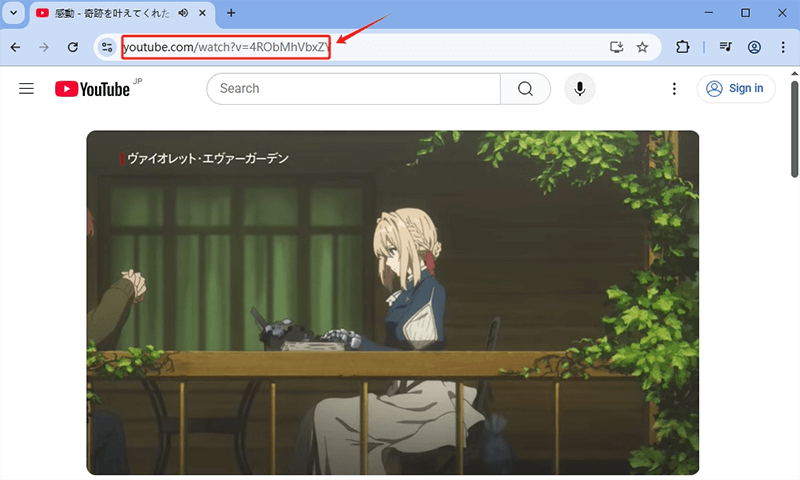
Schritt 2 Öffnen Sie die iDownerGo-Anwendung auf Ihrem Computer und wählen Sie das gewünschte Format (MP4) und die gewünschte Auflösung (z.B. 1080p).
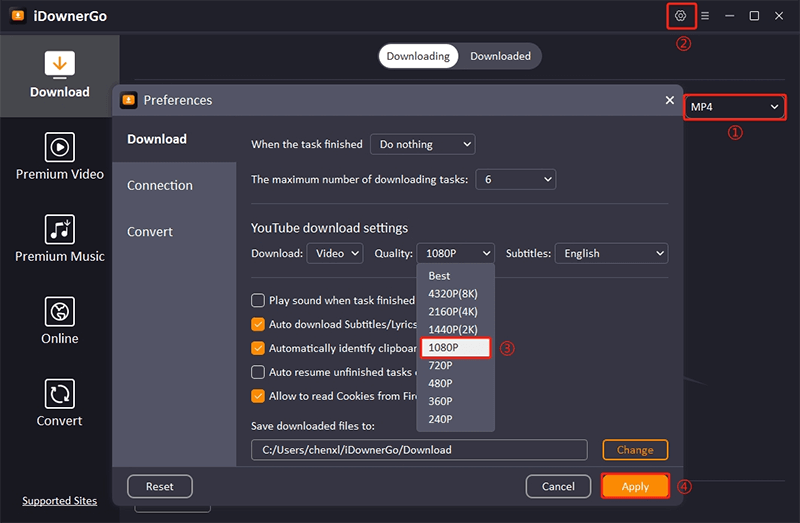
Schritt 3 Klicken Sie auf den Button “URL einfügen” in der iDownerGo-Anwendung und die Software startet den Download automatisch.
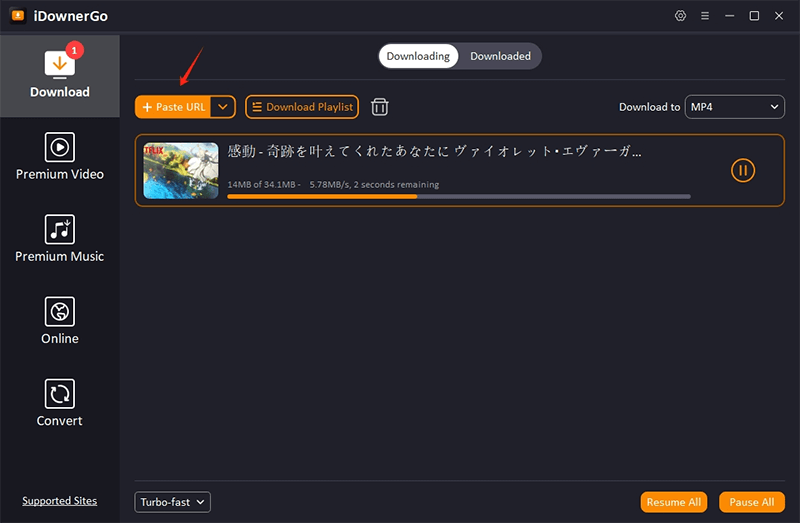
Schritt 4 Nachdem der Download abgeschlossen ist, öffnen Sie den “Heruntergeladen”-Tab in iDownerGo, um Ihr Video jederzeit zu finden und abzuspielen.
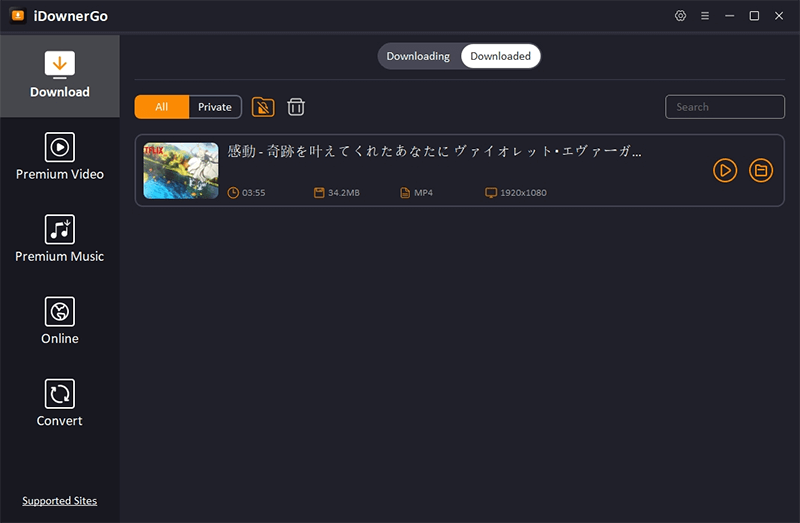
Das Speichern Ihrer Lieblings-YouTube-Videos mit dem iDownerGo Downloader in hoher Qualität ist nur wenige Klicks entfernt, und Sie können sie jederzeit offline genießen.
Fazit
Das Herunterladen von Online-Videos muss nicht kompliziert oder unsicher sein. Browser-Erweiterungen wie CocoCut können dabei helfen, haben aber oft erhebliche Nachteile, darunter langsamere Geschwindigkeit, Beschränkung auf bestimmte Formate oder die Unfähigkeit, private Videos herunterzuladen. Ein dediziertes Tool wie der iDownerGo Video Downloader ist die bessere Wahl, da es ein All-in-One-Paket ist, das vielseitiger, schneller und sicherer ist. Mit iDownerGo können Sie Videos von über 10.000 Websites wie YouTube, Facebook, Instagram, TikTok und mehr in hoher Qualität bis zu 8K herunterladen. Also, probieren Sie es noch heute aus und genießen Sie einen schnellen und sicheren Download.
- Funktioniert Afdah noch? Neue Domains und die besten Afdah-Alternativen im Jahr 2026
- AnyStream im Test: Läuft es nicht mehr? Und welche Alternative ist 2026 die beste?
- MovPilot funktioniert nicht: So beheben Sie das Problem und finden die beste Alternative
- StreamFab Disney Plus Downloader: Testbericht, Funktionen, Sicherheit und beste Alternative
- CleverGet OnlyFans Downloader im Test: Funktionen, Sicherheit und Alternativen



